Obsah:
Spôsob 1: Vstavaná funkcia ukladania dokumentov
Takmer každá tlačiareň má štandardnú sadu prispôsobiteľných parametrov, ktoré sa nainštalujú na počítač spolu s ovládačom. Tieto parametre zahŕňajú aj funkciu ukladania dokumentov po tlači, ktorá umožňuje viesť históriu. Na aktiváciu tejto funkcie je však potrebné najprv ju zapnúť, čo sa robí takto:
- Otvorenie menu "Štart" a vyvolanie "Nastavenia".
- Vyberte sekciu "Zariadenia".
- Cez panel vľavo prejdite do kategórie "Tlačiarne a skenery".
- V zozname nájdite požadovanú tlačiareň na nastavenie a kliknite na ňu ľavým tlačidlom myši.
- Objaví sa niekoľko tlačidiel, ktoré umožňujú interakciu s hardvérom. Teraz vás zaujíma len "Správa".
- V objavenom menu nájdite klikateľný nápis "Vlastnosti tlačiarne" a kliknite na ňu pre prechod do príslušného menu.
- Na karte "Rozšírené" zaškrtnite políčko vedľa položky "Ukladať dokumenty po tlači".
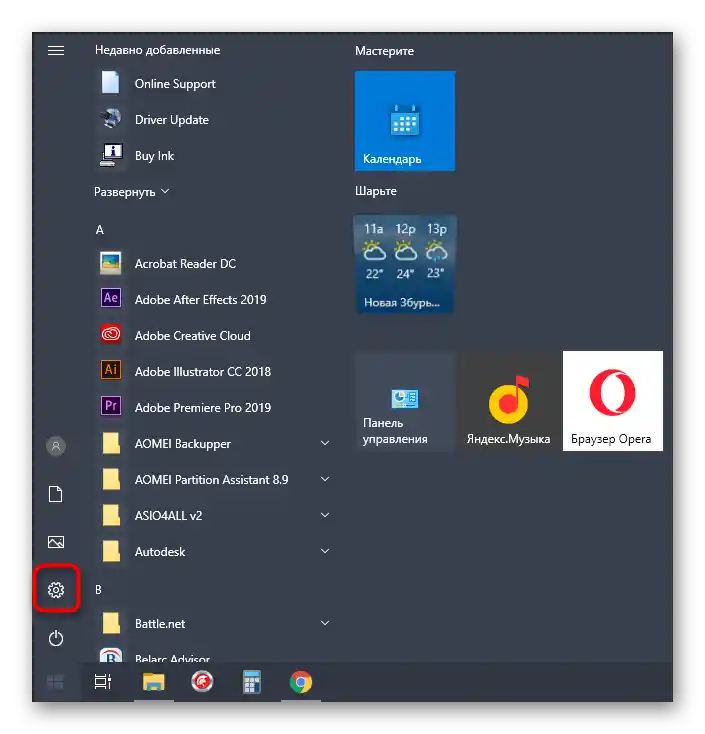
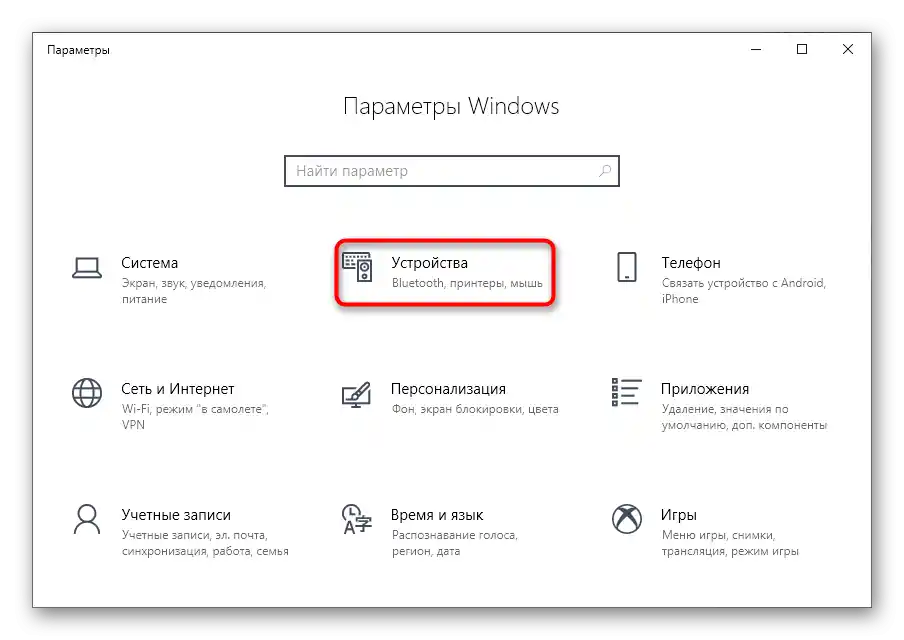
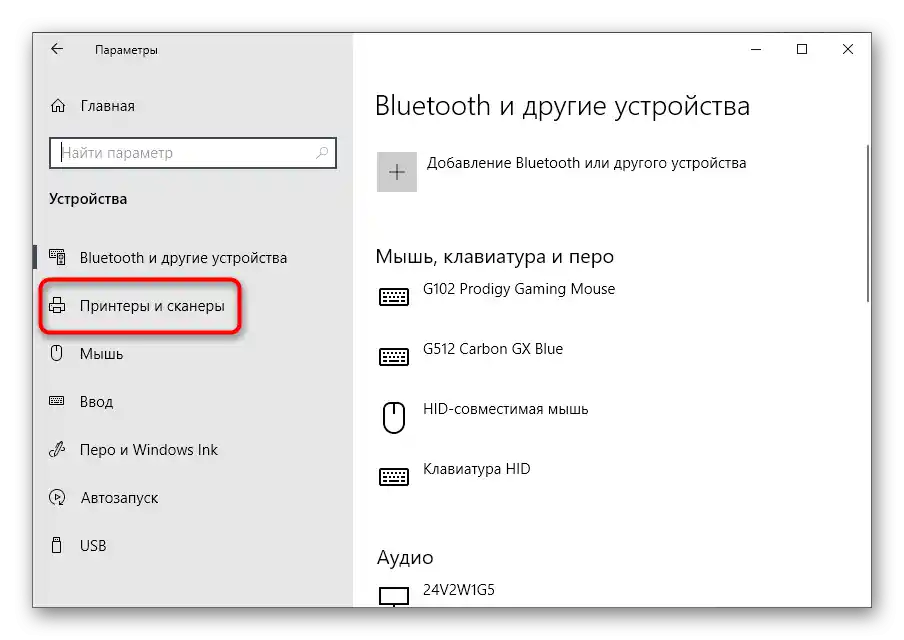
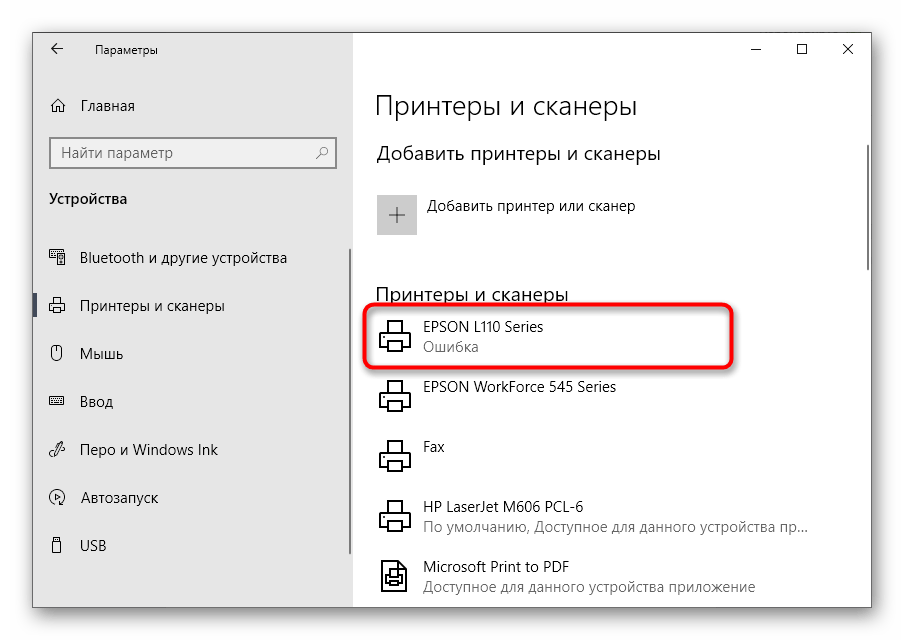
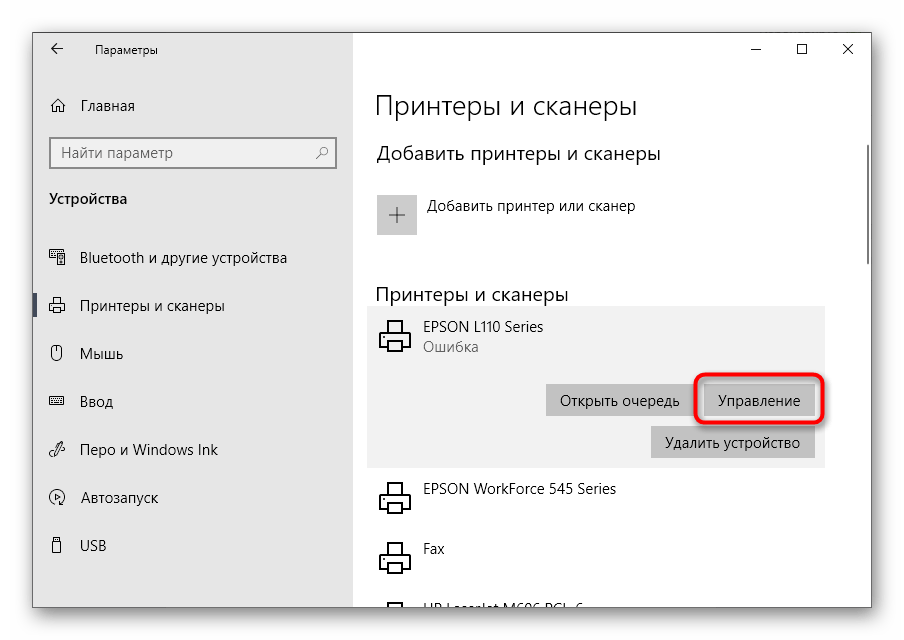
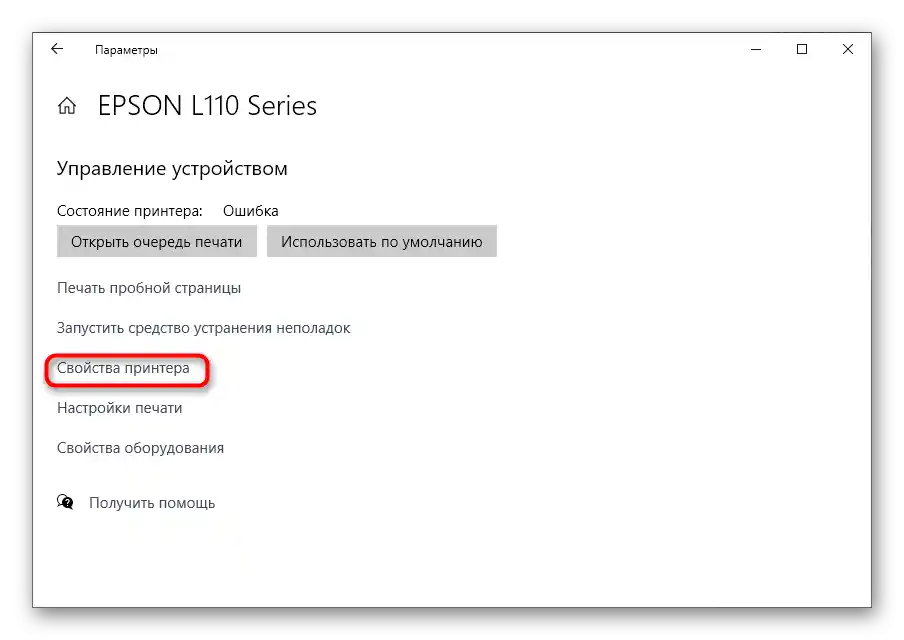
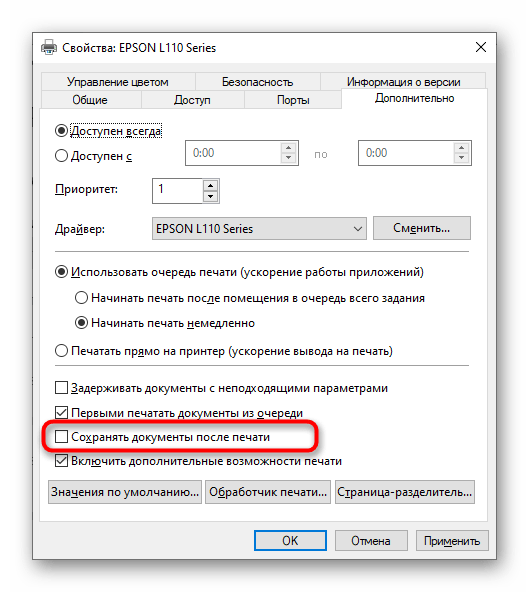
Zostáva len odoslať na tlač akýkoľvek dokument, aby ste skontrolovali, ako funguje tento nástroj na ukladanie histórie.Zložka s súborom by sa mala automaticky zobraziť, a ak sa tak nestalo, nájdite ho podľa názvu alebo sa pozrite do štandardného adresára "Dokumenty" na pochopenie toho, kam tento nástroj v budúcnosti bude ukladať všetky súbory.
Spôsob 2: Okno "Čakajúca tlač"
Pre niektoré tlačiarne nastavenie "Uložiť dokumenty po tlači" funguje inak, jednoducho ponecháva záznamy v "Čakajúcej tlači". Niekedy sa história ukladá sama, napríklad keď zariadením súčasne ovládajú z viacerých počítačov. Napriek tomu nič nebráni otvoriť okno a skontrolovať, či sa ukladá.
- V tom istom menu správy tlačového zariadenia vyberte položku "Nastavenia tlače".
- Otvorenie karty "Služba", kde sa nachádza potrebná funkcia.
- Medzi zoznamom všetkých dostupných nástrojov nájdite "Čakajúca tlač" a kliknite ľavým tlačidlom myši na tento blok.
- Prezrite si dokumenty, ktoré sú momentálne v čakacej listine alebo už boli vytlačené, sledujúc ich stav v špeciálne vyhradenom stĺpci.
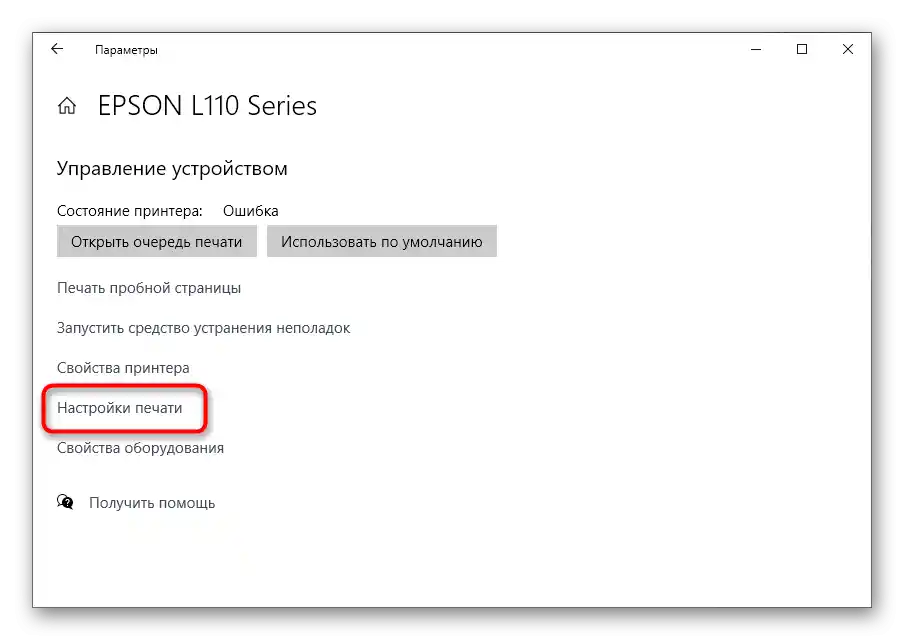
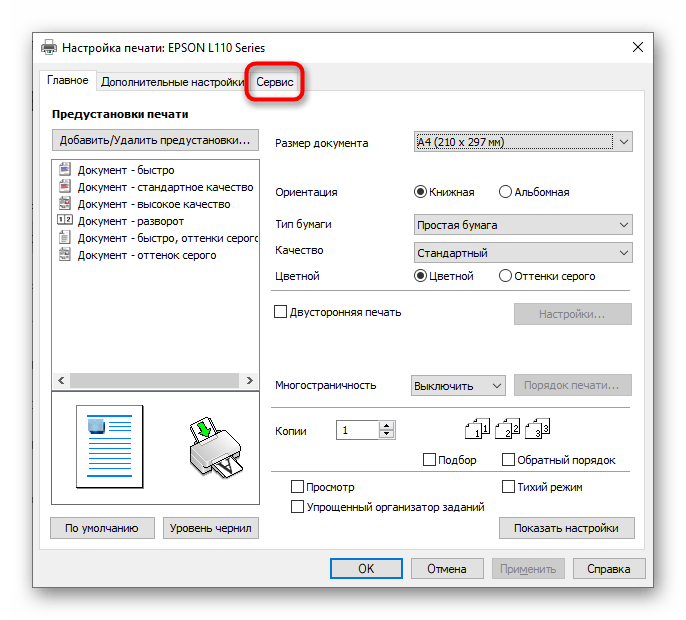
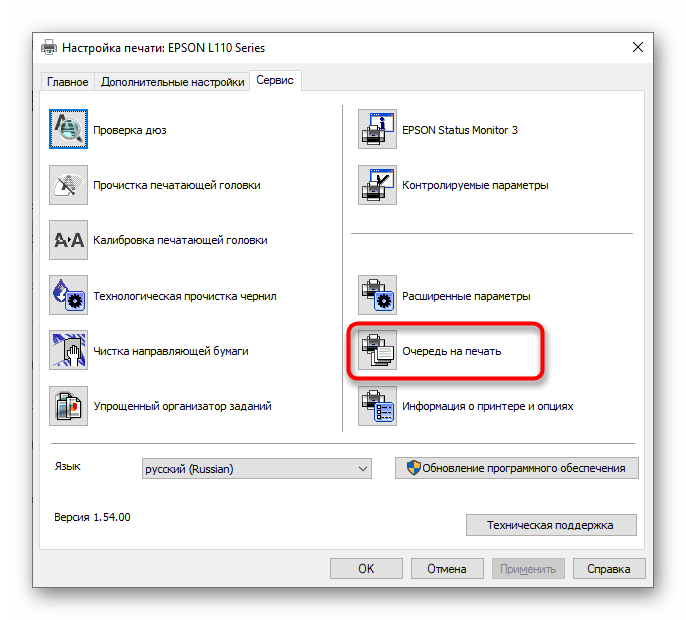
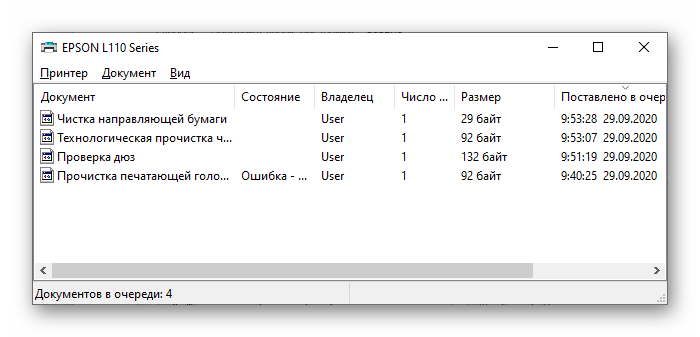
Spôsob 3: Okno udalostí tlačiarne
Predvolene operačný systém pamätá všetky udalosti súvisiace s určitými zariadeniami, medzi ktoré patrí aj tlačiarne. To umožňuje zobraziť, kedy a ktorý dokument bol odoslaný na tlač. Prvá možnosť, ktorá predpokladá interakciu s týmto menu, sa realizuje takto:
- Cez "Nastavenia" nájdite tlačiareň a prejdite k oknu správy.
- Tam vyberte položku "Vlastnosti zariadenia".
- V novom okne otvorte kartu "Udalosti".
- V bloku s udalosťami môžete nájsť uložené akcie a pozrieť si podrobnosti, aby ste zistili, ktorý dokument bol odoslaný na tlač.Ak konkrétna udalosť nebola nájdená, kliknite na tlačidlo "Zobraziť všetky udalosti".
- Otvorí sa sekcia "Správca zariadení" aktuálnej tlačiarne, kde si môžete prečítať všetky posledné udalosti a nájsť tie, ktoré vás zaujímajú.
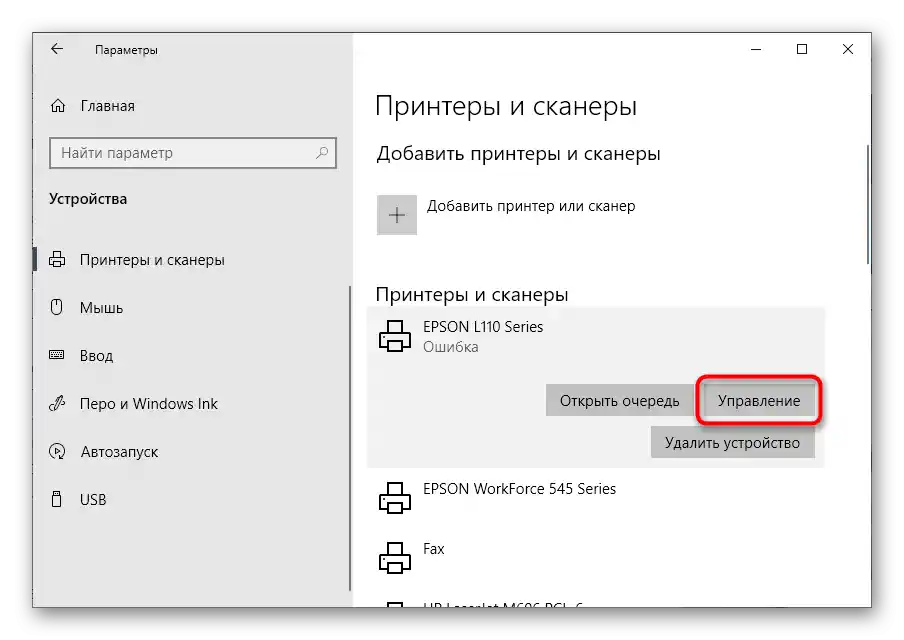
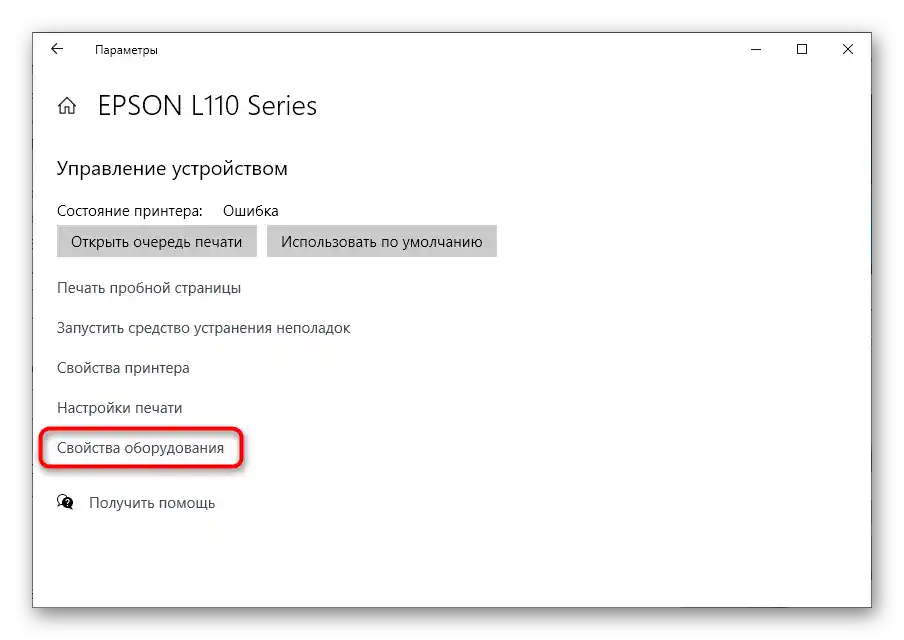
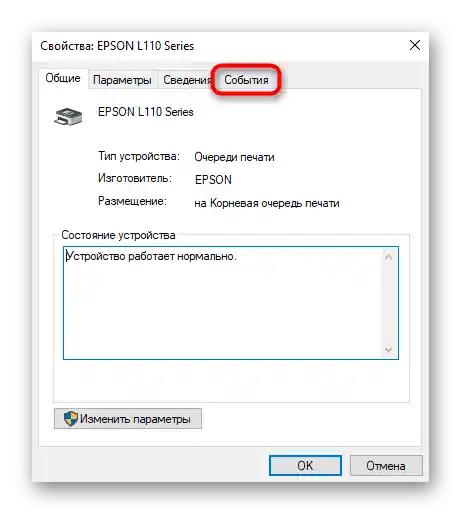
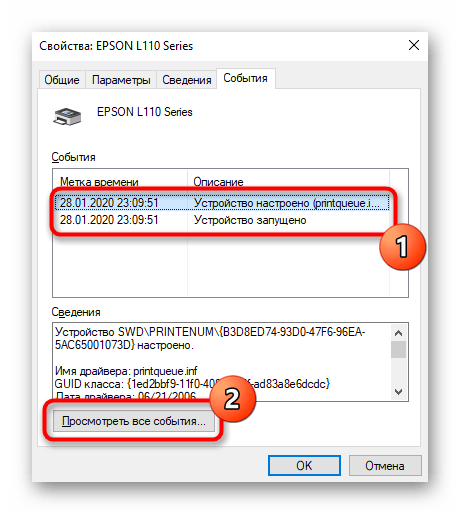
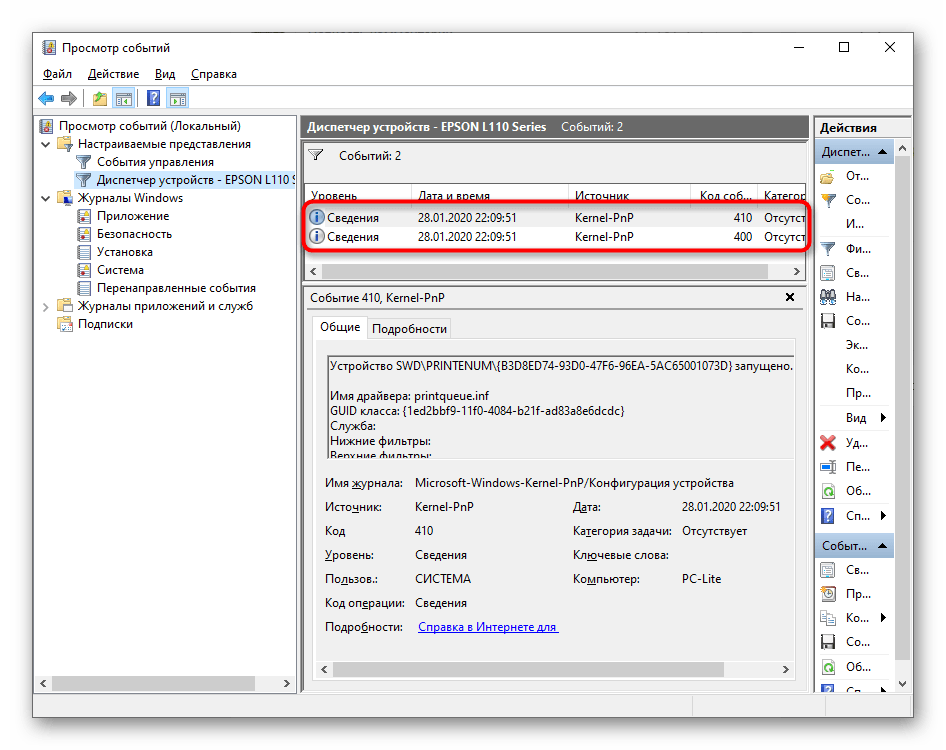
Ak "Správca zariadení" nevytvoril samostatný blok s udalosťami pre toto zariadenie, môžete použiť nasledujúcu metódu ich zobrazenia, ktorá súvisí so systémovým denníkom.
Spôsob 4: Aplikácia "Zobrazenie udalostí"
Aplikácia "Zobrazenie udalostí" umožňuje sledovať všetky akcie vykonávané v operačnom systéme, vrátane nájdenia zoznamu dokumentov, ktoré boli odoslané na tlač v poslednom čase.
- Na to nájdite samotnú aplikáciu, napríklad pomocou vyhľadávania v ponuke "Štart", a potom ju spustite.
- Rozbaľte blok "Záznamy Windows".
- Otvorenie sekcie s názvom "Systém".
- Potom je najjednoduchšie využiť ponuku "Akcia" a vybrať tam nástroj "Nájsť".
- Zadajte kľúčovú frázu
printna vyhľadávanie a začnite prehliadať všetky udalosti, ktoré s ňou súvisia. - Akonáhle nájdete informácie o tlači, prečítajte si ich, aby ste určili dátum odoslania na tlač a adresu samotného súboru.
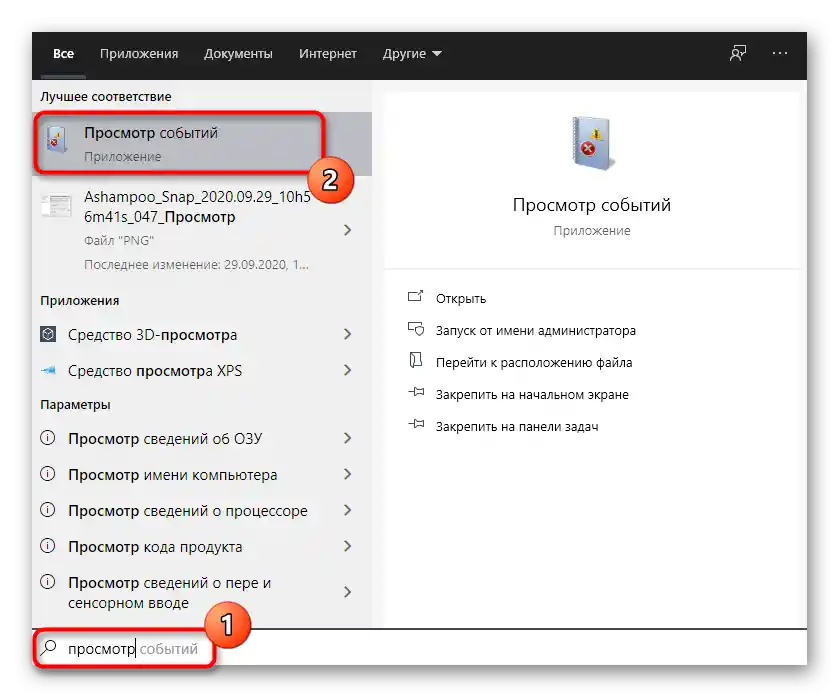
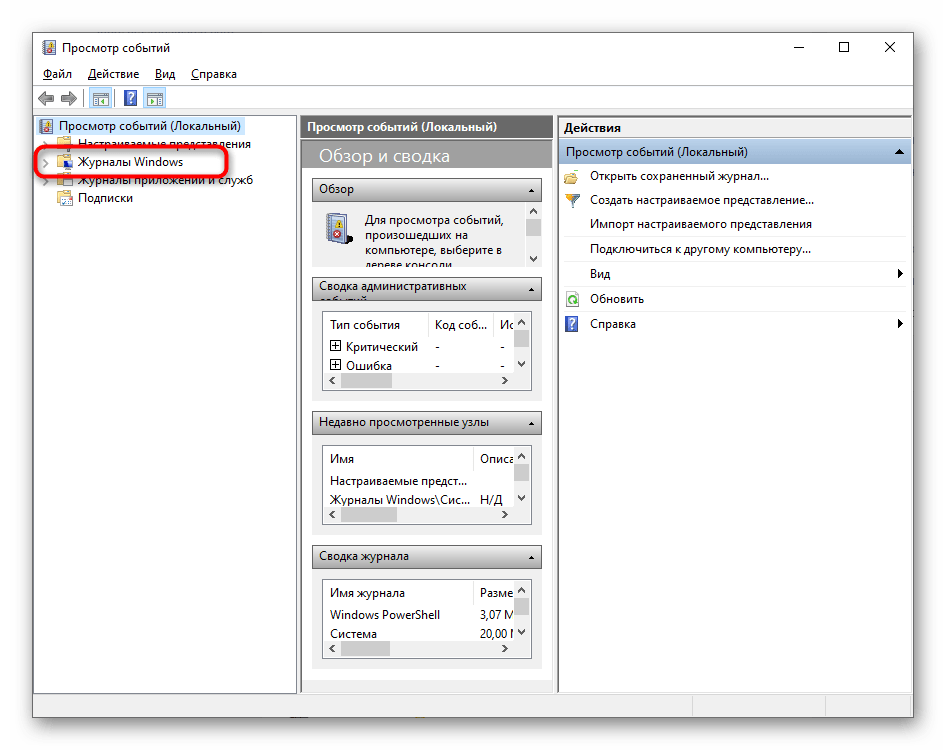
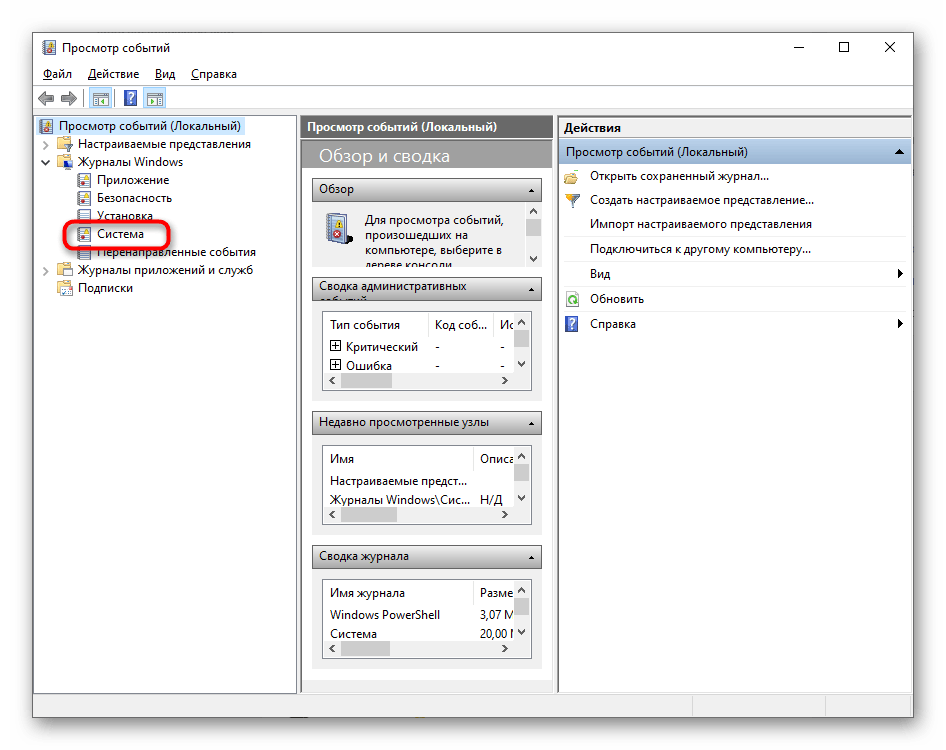
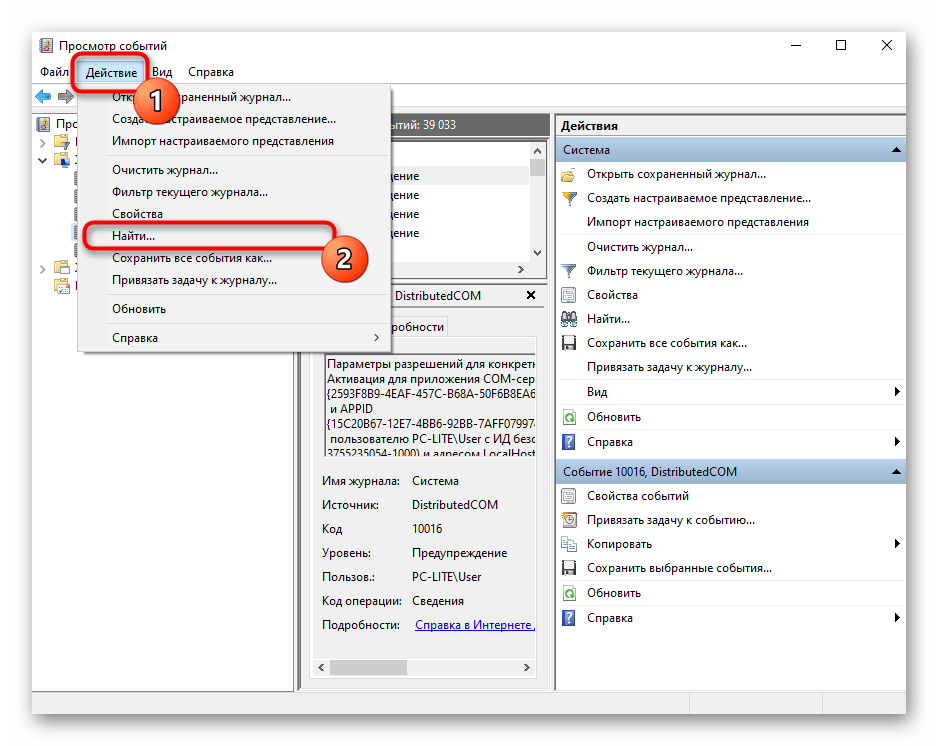
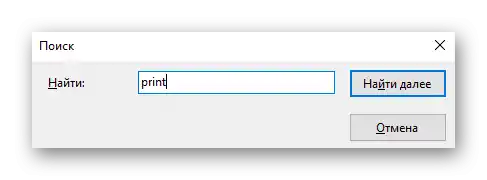
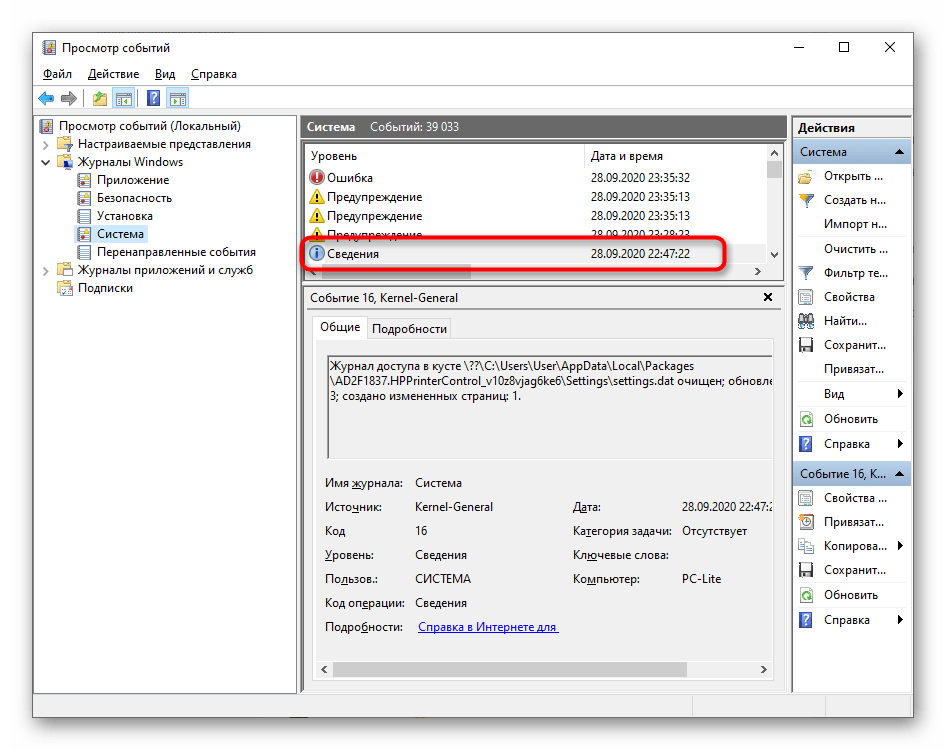
Spôsob 5: O&K Print Watch
Ak vám nevyhovujú štandardné spôsoby získania histórie tlače alebo neposkytujú potrebnú úroveň informácií, venujte pozornosť produktu od tretích strán s názvom O&K Print Watch.Umožňuje kontrolovať tlač na všetkých tlačiarňach pripojených k počítaču a uchováva históriu.
- Otvorenie odkazu vyššie a stiahnite program z oficiálnej stránky.
- Spustite získaný spustiteľný súbor a riaďte sa pokynmi na vykonanie štandardnej inštalácie.
- Spustite softvér a okamžite pridajte tlačiareň, ak to nebolo vykonané automaticky.
- Označte všetky potrebné zariadenia, ktoré chcete sledovať, začiarkavacími políčkami.
- Rozbaľte adresár svojho používateľa a kliknite na názov tlačiarne, aby ste si prehliadli informácie o nej.
- Prezrite si obsah tabuľky "Posledné vytlačené dokumenty".
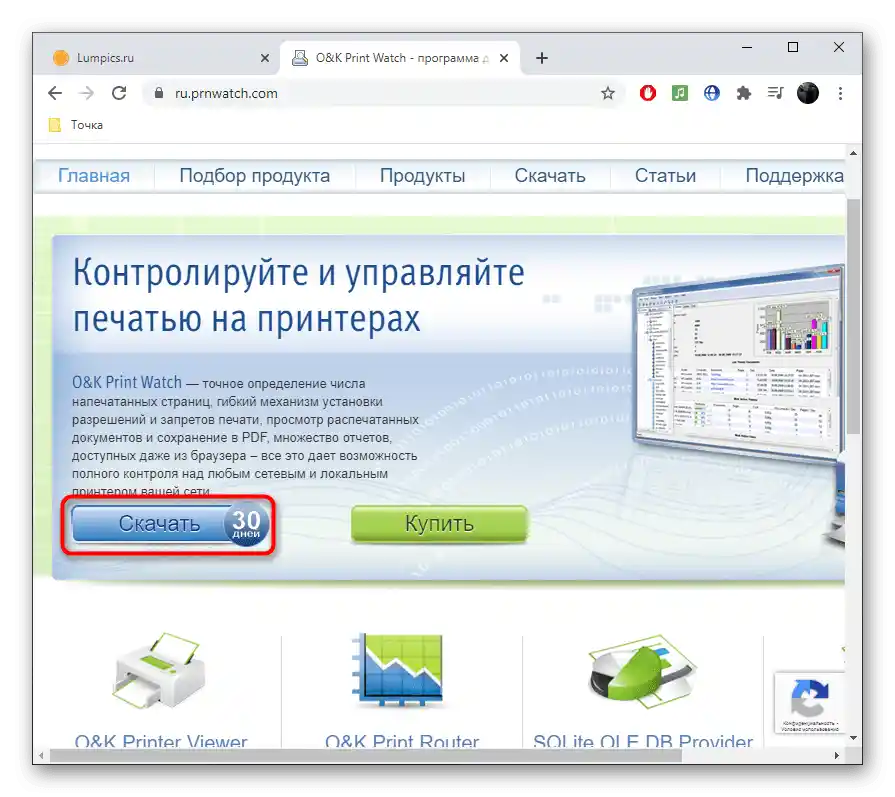
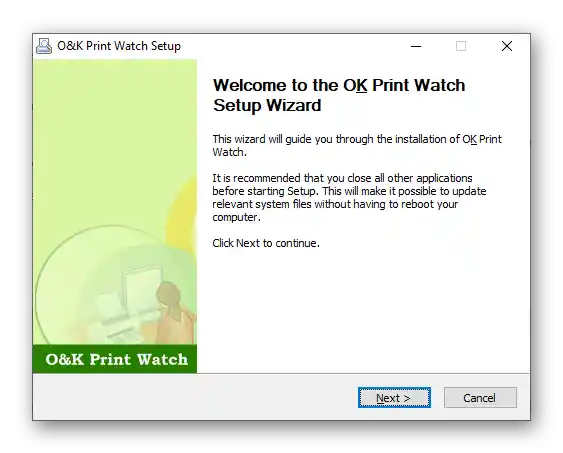
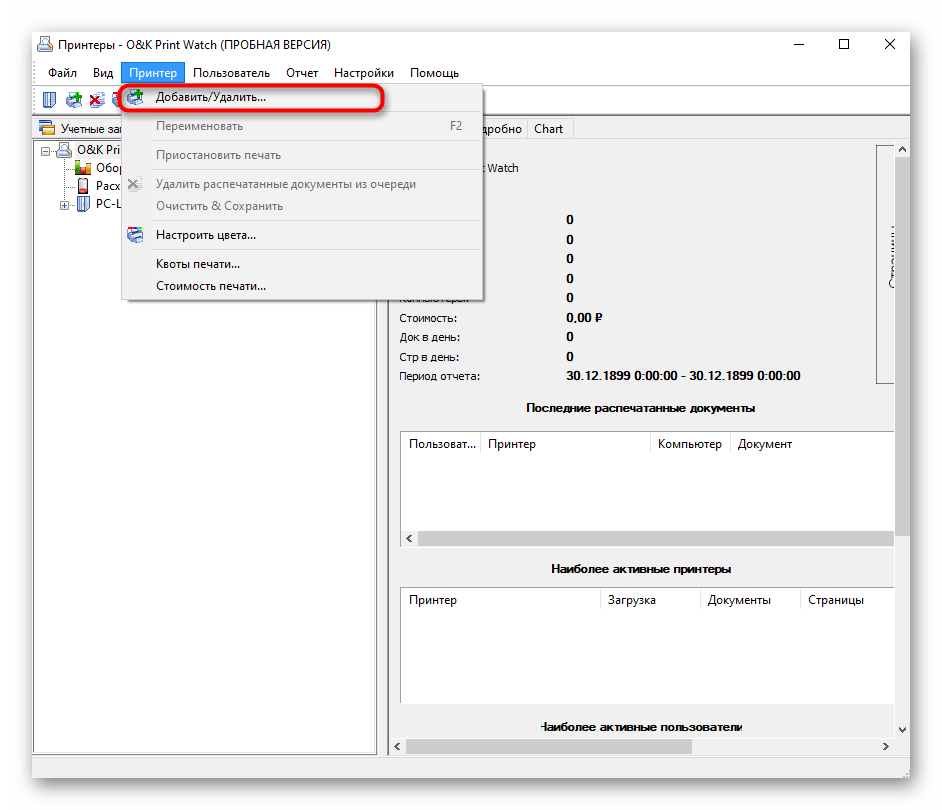
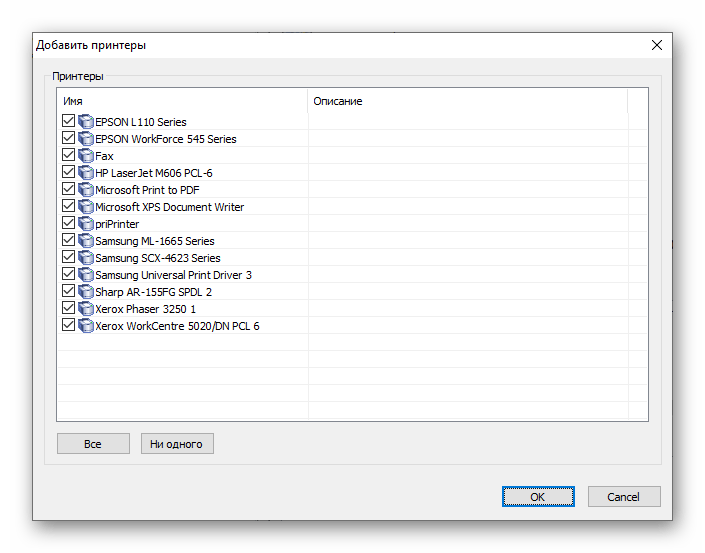
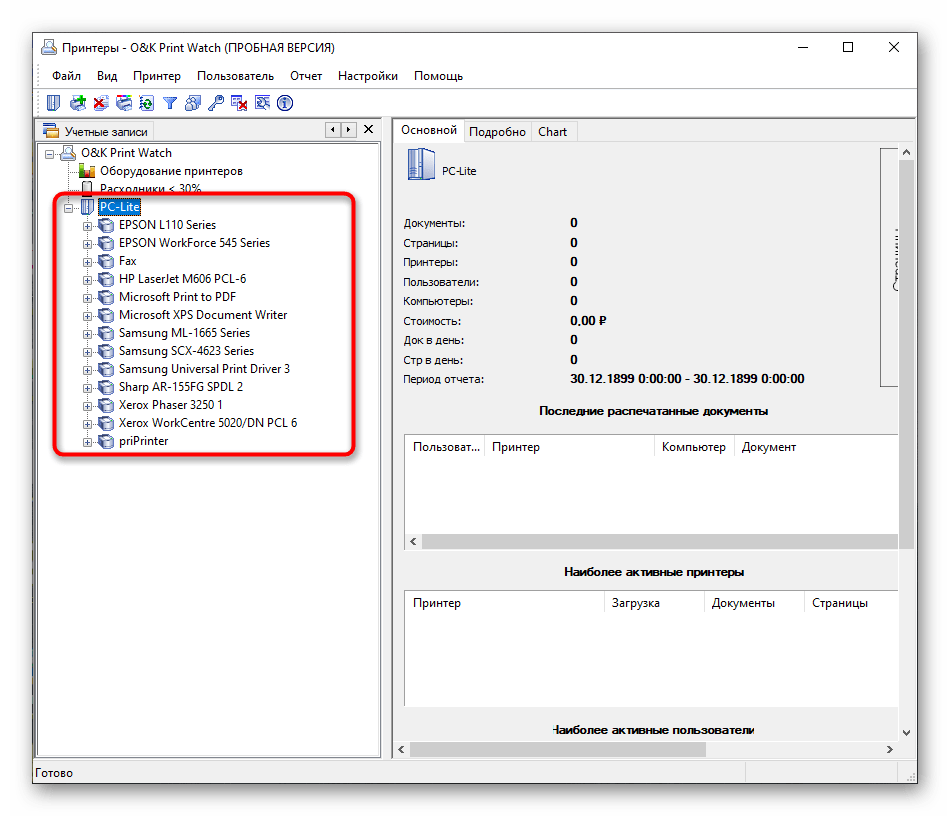
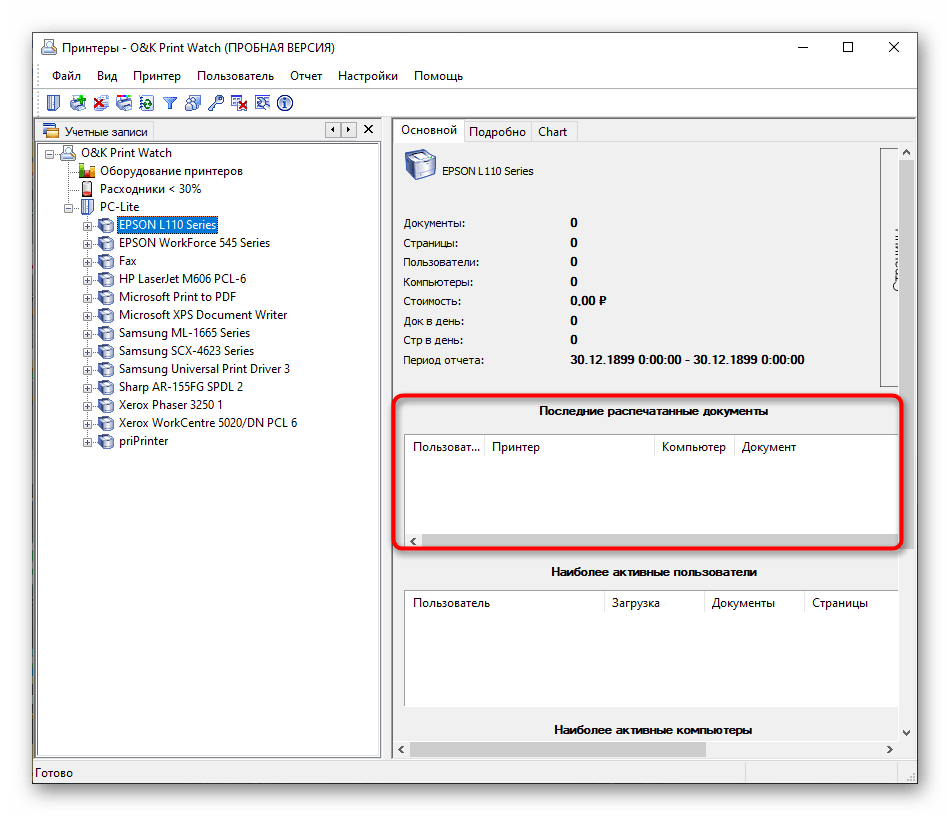
V O&K Print Watch sú prítomné aj ďalšie pokročilé možnosti určené pre aktívnych používateľov tlačiarní. Zistite o nich na oficiálnej stránke alebo v skúšobnej verzii softvéru a potom sa rozhodnite, či si ho chcete zakúpiť na trvalé používanie.